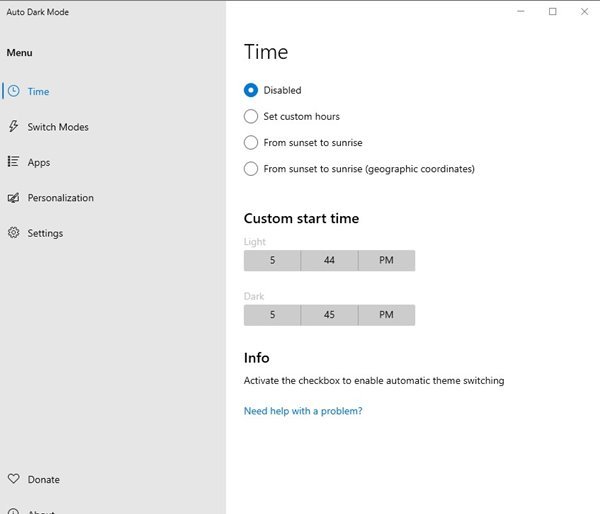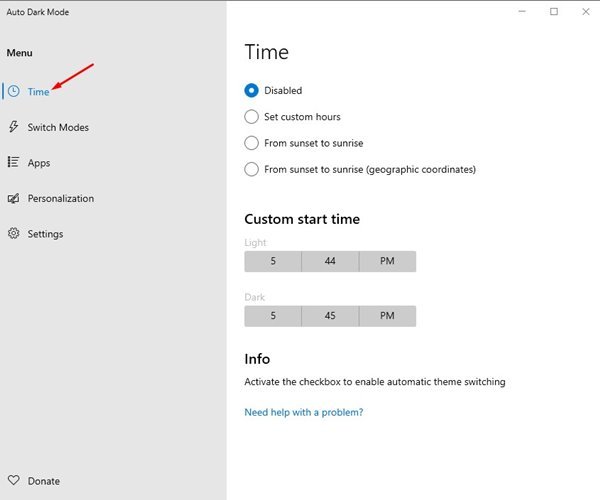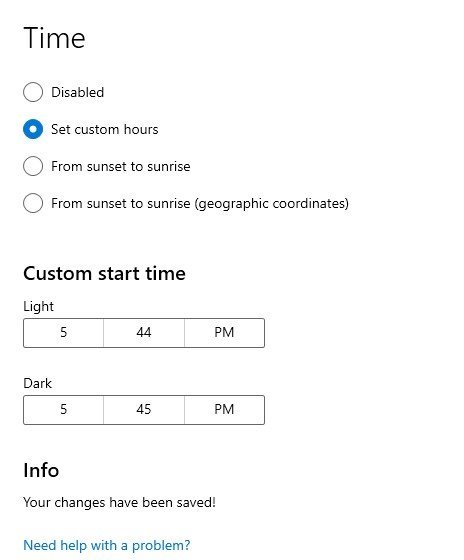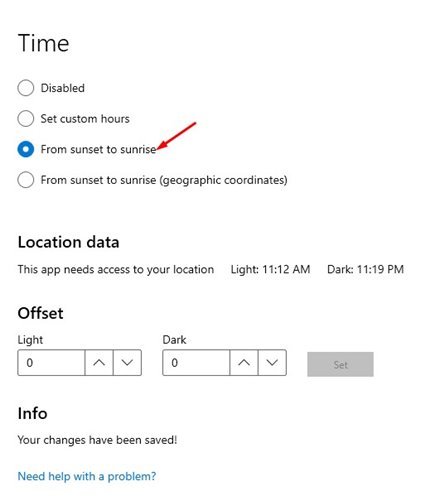As jo ûnthâlde, yntrodusearre Microsoft systeem-wide tsjustere modus op Windows 10. Dark mode is no beskikber yn elke ferzje fan Windows 10. Ek Microsoft's lêste bestjoeringssysteem - Windows 11 krige ek in donkere modus opsje.
Sawol Windows 10 as Windows 11 kinne jo donkere modus ynstelle foar apps. It hat lykwols gjin funksje om donkere modus te plannen. Soms wolle wy donkere modus ynplannen Windows 10/11 om automatysk te begjinnen.
Hoewol it net mooglik is om automatysk te wikseljen tusken tsjustere en ljochte modus op Windows 10/11, kinne jo in fergese tool fan tredden brûke om dizze funksje yn te skeakeljen. De iepen boarne Auto Dark Mode X is no beskikber op Github, wêrtroch jo kinne wikselje tusken ljochte en tsjustere tema's basearre op tiid.
Mei dizze app kinne jo sels de tsjustere / ljochte modus oanpasse op basis fan jo breedte- en lingtegraad. Oars kinne jo dizze app ynstelle om te wikseljen nei tsjustere modus by sinne-ûndergong en ljochtmodus by sinne-opgong.
Stappen om automatysk te wikseljen tusken ljocht en tsjuster uterlik yn Windows 11
Dat, as jo ynteressearre binne yn it probearjen fan Auto Dark Mode X, lêze jo it juste artikel. Hjir is hoe't jo automatysk wikselje tusken tsjustere / ljochte tema's yn Windows 10/11.
1. Earst fan alles, iepenje jo favorite webblêder en gean nei dizze webside. Rôlje no nei ûnderen en download Auto Dark Mode op jo kompjûter.
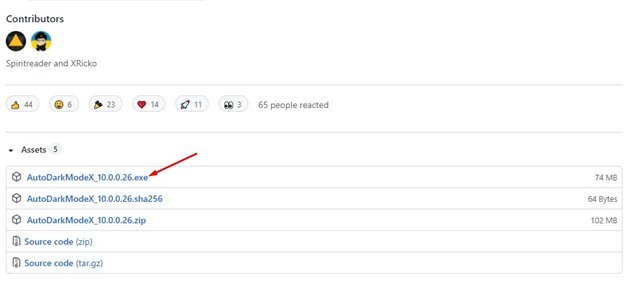
2. Ienris ynladen, Ynstallearje it programma op jo kompjûter.
3. Nei ynstallaasje, starte it programma, en jo sille sjen in ynterface lykas werjûn hjirûnder.
4. Jo sille fine in protte opsjes yn Auto Dark Mode. As jo automatysk wikselje wolle tusken tsjustere / ljochte modus, selektearje dan in opsje de tiid .
5. Yn it rjochter paniel, Kies út trije opsjes , lykas werjûn yn 'e skermprint.
6. No ynstelle Oanpaste begjintiid Foar sawol ljocht as tsjuster modus.
7. As jo wolle oerskeakelje nei tsjustere modus by sinne-ûndergong en ljocht modus by sinne opgong, selektearje de opsje Fan sinne ûndergong oant sinne opgong .
Dit is! Ik bin klear. Dit is hoe't jo automatysk Auto Dark Mode X op Windows kinne brûke om te wikseljen tusken tsjustere en ljochte modus.
Dat, dit is hoe't jo kinne wikselje tusken tsjustere en ljochte modus yn Windows 10/11. Hoopje dat dit artikel jo holp! Diel asjebleaft ek mei dyn freonen. As jo twifels hawwe oer dit, lit it ús witte yn it kommentaarfakje hjirûnder.